Kirjoitinohjain
Kirjoitinohjain on ohjelma, joka kääntää tiedon tietokoneen käyttämästä muodosta kyseisen kirjoittimen vaatimaan muotoon. Yleensä muoto on kirjoittimen komentokieli tai sivunkuvauskieli.
Kirjoittimen mukana toimitetulla CD-ROM-levyllä on kirjoitinohjaimet seuraaville Windows
®- ja Macintosh
®-versioille. Voit myös ladata uusimman kirjoitinohjaimen kaikille jäljempänä mainituista käyttöjärjestelmistä Brother Solutions Centeristä osoitteesta
http://solutions.brother.com
Pikaoppaassa on kirjoitinohjaimen asennusohjeet Windows
®- ja Macintosh
®-käyttöjärjestelmille.
Windows® 95/98/Me, Windows NT® 4.0 ja Windows® 2000/XP
- Windows-kirjoitinohjain (Hewlett-Packard LaserJet -laserkirjoittimen kanssa yhteensopiva ohjain) (HL-2070N)
- Brother GDI -kirjoitinohjain Windows®-käyttöjärjestelmille (HL-2030 ja HL-2040)
- Yleinen PCL-ohjain (Citrix® MetaFrame® -ympäristössä, Windows®-päätepalvelinympäristössä ja muissa jaetuissa Windows NT 4.0®- ja Windows® 2000/XP -verkkoympäristöissä suosittelemme käytettäväksi yleistä PCL-ohjainta. Tämä ohjain tukee vain perustulostustoimintoja.) (HL-2070N: Windows NT®4.0 ja Windows® 2000/XP.)
Macintosh®
- Brother Laser -ohjain (Macintosh®)
Linux
 Vinkki Vinkki |
|
|
|
|
|
|
|
|
|
|
|
|
|
|
|
|
|
|
|
|
|
|
|
|
|
|
Mac OS® X 10.2.4 tai uudempi
|
|
|
|
|
Linux (Mandrake 9.1, Red Hat 9.0, SuSE Linux 8.2, Debian 3.0r1)
|
|
|
|
|
Seuraavia kirjoitinasetuksia voidaan muuttaa tietokoneelta tulostettaessa.
- Kaksipuolinen tulostus käsin*1
- Tulostuksen pika-asetukset*1
- Lisää komento/tiedosto*1*2*3
*1 Nämä asetukset eivät ole käytettävissä Brother Laser -ohjaimessa (Macintosh
®).
*2 Nämä asetukset eivät ole käytettävissä Windows NT
® 4.0- ja Windows
® 2000/XP -järjestelmissä.
*3 Nämä asetukset eivät ole käytettävissä HL-2030- ja HL-2040-kirjoittimissa.
Windows®
Kirjoitinohjaimen toiminnot
Asetuksia pääsee muuttamaan myös napsauttamalla
Ominaisuudet-valintaikkunan
Perusasetukset-välilehdessä vasemmalla olevaa kuvaa.
Lisätietoja on kirjoitinohjaimen
Ohjeessa.
 Vinkki Vinkki |
|
Tämän osan näyttökuvat ovat Windows
® XP:n mukaisia. Tietokoneen näytöt vaihtelevat käyttöjärjestelmän mukaan.
Perusasetukset-välilehti
 Vinkki Vinkki |
|
Jos käyttöjärjestelmä on Windows
® 2000 tai XP, avaa
Perusasetukset-välilehti napsauttamalla
Ominaisuudet-valintaikkunan
Yleiset-välilehden painiketta
Tulostusmääritykset....
Jos käyttöjärjestelmä on Windows NT
® 4.0, voit avata
Perusasetukset-välilehti
Kirjoittimet -ikkunasta napsauttamalla
Tiedosto/Asiakirjan oletukset...
Lisäasetukset-välilehti
 Vinkki Vinkki |
|
Jos käyttöjärjestelmä on Windows
® 2000 tai XP, pääset avaamaan
Lisäasetukset-välilehden napsauttamalla
Ominaisuudet-valintaikkunan
Yleiset-välilehden painiketta
Tulostusmääritykset....
Jos käyttöjärjestelmä on Windows NT
® 4.0, pääset avaamaan
Lisäasetukset-välilehden napsauttamalla
Tiedoston oletusarvot -kohtaa
Kirjoittimet ja faksit -kansion
tiedostovalikossa.
Muuta välilehden asetuksia napsauttamalla seuraavia kuvakkeita:
- Tulostuslaatu
- Kaksipuolinen tulostus
- Vesileima
- Sivuasetukset
- Laiteasetukset
Valitse erotuskyky-, värinsäästö- ja tulostusasetukset tai harmaasävyasetus.
Erotuskyvyksi voidaan valita jokin seuraavista:
Käyttökustannuksia voidaan laskea ottamalla käyttöön värinsäästö, joka vähentää tulostustummuutta.
Tulostusasetuksia voidaan muuttaa manuaalisesti.
Kun
Autom.-valintanappi on valittuna, tulostustyön asetukset määrittyvät automaattisesti tulostustyöhön sopivimmiksi.
Voit muuttaa asetukset manuaalisesti valitsemalla
Määritä itse -valintanapin ja napsauttamalla
Asetukset....
Windows® 95/98/Me: kirkkaus, kontrasti ja muut asetukset
.
Windows NT®4.0 ja Windows® 2000/XP: Kirjoittimen rasteri, Järjestelmän rasteri, Harmaasävyn parannus.
•
Kaksipuolinen käsinsyöttö
Jos valitset
Kaksipuolinen käsin, näyttöön avautuu valintaikkuna, josta voidaan valita asetukset kaksipuoliseen tulostukseen käsinsyötöllä. Molemmille tulostussuunnille on valittavissa kuusi erilaista sidontaa kaksipuolisessa tulostuksessa.
Jos Sidontareunus-asetus on valittuna, sidontareunuksen leveys voidaan määrittää tuumina tai millimetreinä.
Asiakirjoihin voidaan lisätä logo tai teksti vesileimaksi.
Kun vesileimana käytetään bittikarttatiedostoa, vesileiman kokoa voidaan muuttaa ja se voidaan sijoittaa mihin tahansa kohtaan arkilla.
Kun vesileimana käytetään tekstiä, käyttäjä voi muuttaa fonttia, tummuutta ja kulmaa.
Käyttäjä voi muuttaa tulosteen skaalausta ja valita
Tulosta peilikuvana / Tulosta käänteisenä -asetukset.
Tällä välilehdellä voidaan asettaa seuraavat
Kirjoittimen toiminnot:
(
Kirjoittimen toiminnon tietoihin voidaan siirtyä napsauttamalla toiminnon nimeä alla olevassa luettelossa.)
 Vinkki Vinkki |
|
Kirjoittimen toiminto -luettelon sisältö voi vaihdella malleittain.
Kirjoitin tallentaa tiedot uudelleentulostusta varten.
Asiakirja voidaan tulostaa uudelleen, eikä tietoja tarvitse lähettää uudelleen tietokoneelta. Tulosta asiakirja uudelleen pitämällä
Go-painiketta painettuna noin neljän sekunnin ajan, kunnes kaikki merkkivalot syttyvät järjestyksessä (
Toner,
Drum,
Paper,
Ready).
 Vinkki Vinkki |
|
•
Uudelleentulostus-toimintoa ei voi käyttää tulostettaessa useita kopioita.
• Jos haluat estää muita tulostamasta asiakirjaasi uudelleentulostustoiminnolla, poista
Käytä uudelleentulostusta -valintaruudun valinta.
Tulostuksen pika-asetukset
Tulostuksen pika-asetukset voidaan ottaa käyttöön tai poistaa käytöstä. Näyttöön avautuu pieni valintaikkuna. Siinä voidaan muuttaa seuraavien toimintojen asetuksia:
• Kaksipuolinen tulostus käsinsyötöllä
Jos kirjoitin ei vastaanota tietoja tietyn ajanjakson sisällä (aikakatkaisu), se siirtyy virransäästötilaan. Virransäästötilassa kirjoitin on ikään kuin virta pois kytkettynä. Aikakatkaisun oletusarvo on viisi minuuttia. Kun
Älykäs virransäästö on valittuna, kirjoitin valitsee sopivimman aikakatkaisuasetuksen automaattisesti kirjoittimen käytön tiheyden perusteella. Kun kirjoitin on virransäästötilassa, mikään merkkivalo ei pala, mutta kirjoitin voi edelleen vastaanottaa tietoja tietokoneelta. Kun kirjoitin vastaanottaa tulostustiedoston tai asiakirjan, se palaa automaattisesti käyttövalmiuteen ja aloittaa tulostuksen. Kirjoitin voidaan palauttaa virransäästötilasta myös painamalla
Go-painiketta.
Virransäästötila voidaan poistaa käytöstä. Jos haluat poistaa virransäästötilan käytöstä, mene
Lisäasetukset-välilehdelle, valitse
Laiteasetukset ja sitten
Virransäästöaika. Kaksoisnapsauta
Virransäästöaika-ikkunassa sanaa
Virransäästöaika. Näkyviin tulee vaihtoehto
Virransäästö pois. Estä kirjoittimen siirtyminen virransäästötilaan napsauttamalla
Virransäästö pois.
Virransäästö pois -vaihtoehto voidaan piilottaa kaksoisnapsauttamalla sanaa
Virransäästöaika uudelleen
Virransäästöaika-näytöllä. Virransäästö kannattaa kuitenkin pitää käytössä sähkön säästämiseksi.
Tilan valvonta ilmoittaa kirjoittimen tilan (mahdolliset virheet) tulostuksen aikana. Tilan valvonta on oletusarvoisesti pois käytöstä. Jos haluat ottaa tilan valvonnan käyttöön, mene
Lisäasetukset-välilehdelle, valitse
Laiteasetukset ja valitse sitten
Tilan valvonta.
Asiakirjan sivu voidaan tallentaa kirjoittimen muistiin makrona. Tallennettu makro voidaan suorittaa – tallennettua makroa voidaan toisin sanoen käyttää asiakirjojen ”päällä”. Tämä säästää aikaa ja nopeuttaa tulostusta, kun tulostetaan usein käytettäviä tietoja kuten lomakkeita, yritysten logoja, kirjelomakkeita tai laskuja.
Järjestelmänvalvoja (vain Windows® 95/98/Me)
Järjestelmänvalvojilla on valtuudet rajoittaa kopiomäärää, skaalausasetuksia ja vesileima-asetuksia.
Anna tähän ruutuun salasana.
Napsauta tätä, kun haluat muuttaa salasanan.
Estä useiden kopioiden tulostus lukitsemalla kopiomääräasetus.
Estä vesileiman asetusten muuttaminen lukitsemalla nykyiset asetukset.
Lukitse skaalausasetus alla kuvatulla tavalla.
Lisää komento/tiedosto (HL-2070N: vain Windows® 95/98/Me)
Tällä toiminnolla voidaan tulostustyöhön lisätä tietoja.
Tällä toiminnolla voidaan tehdä seuraavaa:
• Lisätä tulostustyöhön tulostustiedosto tai TIFF-tiedosto.
• Lisätä tulostustyöhön merkkijono.
• Lisätä tulostustyöhön makro, joka tallennetaan kirjoittimen muistiin.
Sivun suojaus on asetus, joka varaa lisämuistia koko sivun kokoisten kuvien luontia varten.
Vaihtoehdot ovat AUTO, EI ja Kirjoittimen oletus.
Sivunsuojaustoiminnon avulla kirjoitin voi luoda kuvan koko tulostettavasta sivusta kirjoittimen muistiin ennen kuin paperi kulkee varsinaisesti kirjoittimen läpi. Käytä tätä toimintoa, jos kuva on hyvin monimutkainen ja kirjoittimelta kuluu aikaa kuvan käsittelyyn ennen tulostusta.
Päivä: Määrittää päivämäärän muodon.
Aika: Määrittää kellonajan muodon.
Lisää tai vähennä tulostustummuutta.
Voit valita, ilmoittaako kirjoitin ongelmasta tulostamalla virhesivun vai ei. Lisätietoja virheistä
Virheviestien tulostus.
Vaihtoehdot ovat Kirjoittimen oletus (ON), ON ja EI.
Lokeroasetukset-välilehti
Tuki-välilehti
 Vinkki Vinkki |
|
Jos käyttöjärjestelmä on Windows
® 2000 tai XP, pääset avaamaan
Tuki-välilehden napsauttamalla
Ominaisuudet-valintaikkunan
Yleiset-välilehden painiketta
Tulostusmääritykset....
Jos käyttöjärjestelmä on Windows NT
® 4.0, voit avata
Tuki-välilehti
Kirjoittimet -ikkunasta napsauttamalla
Tiedosto/Asiakirjan oletukset...
- Tarkista kirjoitinohjaimen versio.
- Tarkista ohjainasetukset.
- Tulosta kirjoittimen asetukset ja sisäisten fonttien luettelo. (Sisäisten fonttien luettelo on käytettävissä vain HL-2070N:ssä).
Macintosh®
Tämä kirjoitin tukee käyttöjärjestelmiä Mac OS
® 9.1–9.2 ja Mac OS
® X 10.2.4 ja uudemmat
 Vinkki Vinkki |
|
Tämän osan näyttökuvat ovat Mac OS
® X 10.3:n mukaisia.
Macintosh
®-tietokoneen näytöt vaihtelevat käyttöjärjestelmän mukaan.
Arkin asetukset
Valitse
Paperikoko,
Suunta ja
Skaalaus.
Tulosta
Valitse
Sivuja arkille, Asemointi ja
Reunus.
Sivuja arkille: Valitse, kuinka monta sivua arkin puolille tulostetaan.
Asemointi: Kun määrität Sivuja arkille -asetuksen, voit määrittää myös asemoinnin suunnan.
Reunus: Jos haluat lisätä reunuksen, käytä tätä toimintoa.
Valitse
Laatu,
Tulostusmateriaali,
Värinsäästö ja muut asetukset.
Asetuksia voidaan muuttaa valitsemalla asetus
Tulostusasetukset-luettelosta:
Erotuskyvyksi voidaan valita jokin seuraavista:
Tulostusmateriaali voidaan vaihtaa seuraavasti:
Käyttökustannuksia voidaan laskea ottamalla käyttöön
Värinsäästö-asetus, joka vähentää tulostustummuutta.
Kirjoitinohjaimen poistaminen
Asennettu kirjoitinohjain voidaan poistaa seuraavasti.
 Vinkki Vinkki |
|
• Näitä ohjeita ei voi käyttää kirjoitinohjaimen poistamiseen, jos kirjoitinohjain asennettiin Windowsin Lisää kirjoitin (Lisää tulostin) -toiminnolla.
• Suosittelemme, että poiston jälkeen tietokone käynnistetään uudestaan, jolloin järjestelmä poistaa asennuksen poiston aikana käytössä olleet tiedostot.
Windows®-käyttöjärjestelmien kirjoitinohjain
Windows® 95/98/Me, Windows NT® 4.0 ja Windows® 2000
- Napsauta Käynnistä ja valitse oikea kirjoitin Ohjelmat-valikosta.
- Valitse Poista.
- Noudata näytöllä olevia ohjeita.
Windows® XP
- Napsauta Käynnistä ja valitse oikea kirjoitin Kaikki ohjelmat-valikosta.
- Valitse Poista asennus.
- Noudata näytöllä olevia ohjeita.
Brother Laser -ohjain Macintosh®-käyttöjärjestelmille
Mac OS® 9.1–9.2
- Avaa Macintosh HD:n Järjestelmä-kansiossa sijaitseva Laajennukset-kansio.
- Vedä kaikki seuraavat tiedostot Laajennukset-kansiosta roskakoriin.
 Vinkki Vinkki |
|
Kansiossa voi olla useita USB Print Driver(BRXXX)*- ja BR_PrintMonitor(BXX)*-laajennuksia, joilla on eri pääte.
*”X” viittaa laitteen malliin.
- Käynnistä Macintosh® uudestaan.
- Kun tietokone on käynnistetty uudestaan, roskakori voidaan tyhjentää.
Mac OS® X 10.2.4 tai uudempi
- Irrota Macintoshin ja kirjoittimen välillä oleva USB-kaapeli.
- Käynnistä Mac-tietokone uudestaan.
- Kirjaudu sisään ”Ylläpitäjänä”.
- Käynnistä Print Center (Siirry /Ohjelmat/Lisäohjelmat/Print Center) ja valitse sitten kirjoitin, jonka haluat poistaa ja poista se osoittamalla poistonäppäintä.
- Osoita kirjoittimen nimeä kirjoitinluettelossa. Poista kirjoitin Finder-valikosta.
- Vedä HL-MFLPro-kansio (kohteesta Mac OS X 10.X > Library > Printers > Brother) roskakoriin ja tyhjennä roskakori.
- Käynnistä Macintosh® uudestaan.

Vinkki
Vinkki
Vinkki
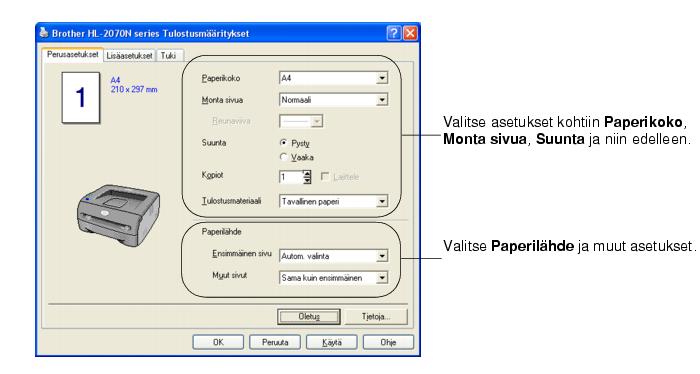
Vinkki
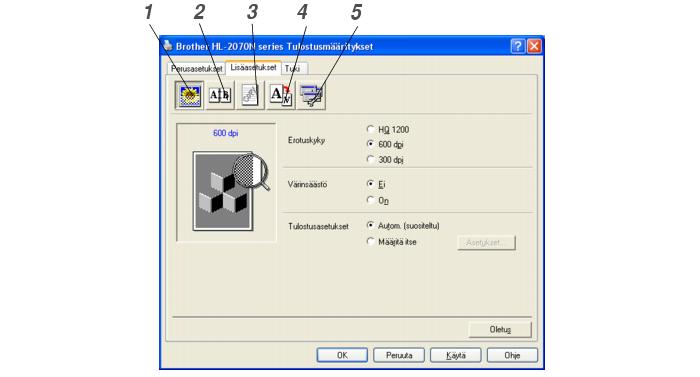 Kun Autom.-valintanappi on valittuna, tulostustyön asetukset määrittyvät automaattisesti tulostustyöhön sopivimmiksi.
Kun Autom.-valintanappi on valittuna, tulostustyön asetukset määrittyvät automaattisesti tulostustyöhön sopivimmiksi.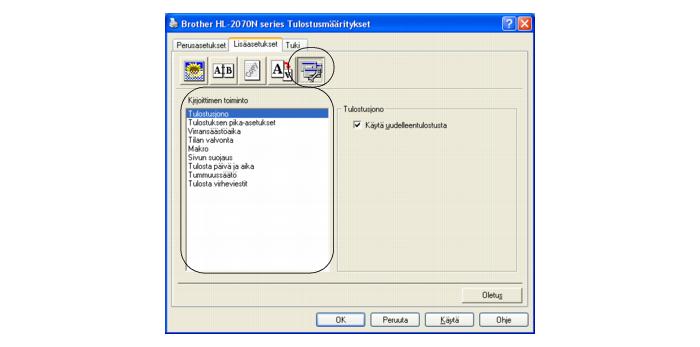 (Kirjoittimen toiminnon tietoihin voidaan siirtyä napsauttamalla toiminnon nimeä alla olevassa luettelossa.)
(Kirjoittimen toiminnon tietoihin voidaan siirtyä napsauttamalla toiminnon nimeä alla olevassa luettelossa.)Vinkki
Vinkki
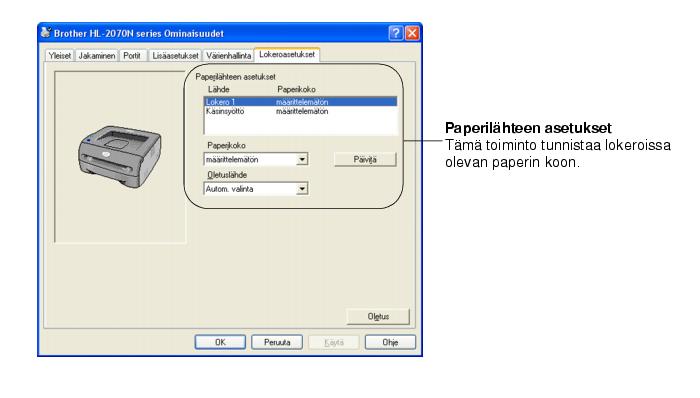
Vinkki
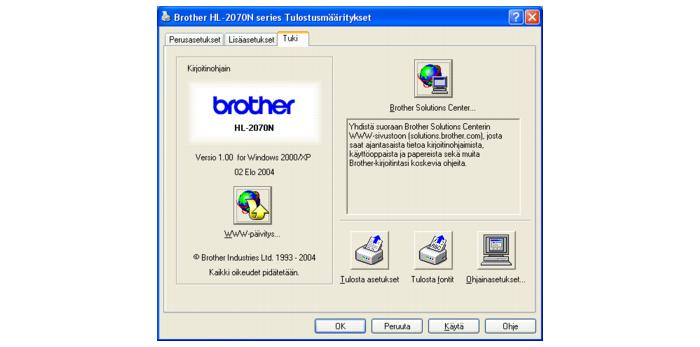
Vinkki

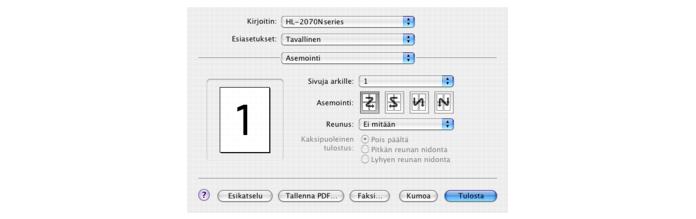
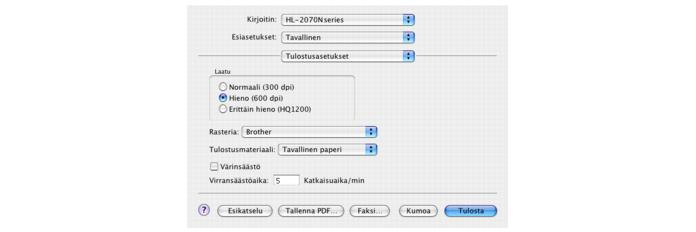 Käyttökustannuksia voidaan laskea ottamalla käyttöön Värinsäästö-asetus, joka vähentää tulostustummuutta.
Käyttökustannuksia voidaan laskea ottamalla käyttöön Värinsäästö-asetus, joka vähentää tulostustummuutta.Vinkki
Vinkki




